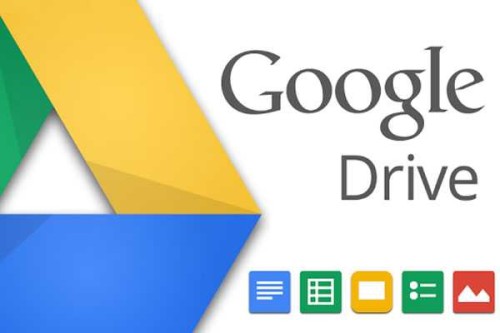Google Drive te permite capturarlo casi todo, desde tarjetas de vista, hasta páginas web y guardarlo en PDF
Estoy seguro de que no conocías esta funcionalidad de Google Drive, yo la descubrí hace poco. Así que vamos a ver de que trata.
Aunque normalmente se asocia Google Drive a únicamente a herramientas de almacenamiento, también es una potente herramienta de PDF. Una de sus características nativas te permite guardar casi cualquier contenido en un archivo PDF.
Es más, el texto de cualquier archivo PDF guardado en tu cuenta de Google Drive, se convierte en susceptible de que lo busques gracias a la tecnología de reconocimiento de caracteres ópticos de Google. ¡Veamos por donde empezar!
Documentos digitales
Aunque no te hayas dado cuenta de ello, todos los documentos y hojas de cálculo que has almacenado en Google Drive son PDF’s potenciales. Y ni siquiera necesitas Adobe Acrobat para convertirlos.

Google Drive permite exportar cualquier archivo a PDF. Sólo tienes que abrir el documento y seleccionar Archivo> Descargar como> Documento PDF y ya está. Guarda el nuevo archivo en tu carpeta local de Google Drive, se sincronizará y te ahorrará la molestia de tener que cargarlo manualmente.
Páginas web
¿Con qué frecuencia te encuentras con algo de contenido en la web que desearías guardar para más adelante?. Normalmente ante estas situaciones se nos ocurren pocas alternativas, la más usual es hacer una captura de pantalla. ¿No te resultaría más practico guardarlo en un archivo PDF?
Puedes guardar cualquier página web como un archivo PDF utilizando Google Chrome. Para ello, cuando te encuentres en la página web que te gustaría guardar, haz clic en el boton derecho del ratón y pulsa sobre «imprimir».

En el cuadro de diálogo que se abre, selecciona cambiar. Ves a la sección de Google Cloud Print y haz clic en «Guardar en Google Drive». Ahí tendrás un PDF de la página en la que te encuentras con el formato intacto.

Documentos en Papel
Todos esos recibos, tarjetas de visita y notas escritas a mano que saturan tu escritorio, puedes convertirlos en PDF de forma muy sencilla, y tenerlos bien organizados en Google Drive. Para ello, puedes utilizar la versión para Android.
En la aplicación de Google Drive para Android, pulsa en el signo «+» situado en la esquina inferior derecha para crear un nuevo documento. A continuación, seleccione el icono de la cámara.


Una vez que se ha abierto el escaner de documentos, detectara automáticamente los bordes del papel y mejorara la imagen para resaltar el texto. La aplicación permite agregar varios escaneo en un único PDF pulsando en el signo «+»en el menú de edición de imágenes. Cuando hayas terminado, toca la marca de verificación y el archivo se guardará en su cuenta de Google Drive.

Una vez que tengas los archivos PDF en la carpeta de tu unidad de Google Drive, los puedes editar y manipularlos utilizando una serie de add-ons. ¡Espero que le puedas sacar mucho provecho a estas funcionalidades!. Espero tus comentarios.